Calcular porcentagem no Excel vai muito além do simples uso de fórmulas.
Pois, quando aplicado corretamente, você pode extrair insights poderosos para análise de vendas, desempenho, crescimento e comparações.
Então, usar porcentagens com formatação, referências inteligentes e funções pode transformar planilhas comuns em ferramentas profissionais e impactantes.
Portanto, vamos aprender a Calcular Porcentagem no Excel de forma prática e incrível!
Fórmula para Calcular Porcentagem no Excel
Observe que, temos uma tabela no Excel contendo o produto, a quantidade vendida em um determinado período e a meta estabelecida:
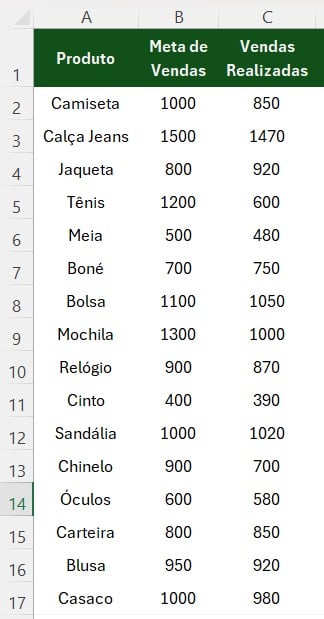
No caso, gostaríamos de calcular a porcentagem da meta atingida, considerando as duas informações: meta e quantidade.
Sendo assim, na coluna D, insira o sinal de igual (=), selecione o valor de vendas realizadas e divida pelo valor da meta de vendas correspondente:
=C2/B2
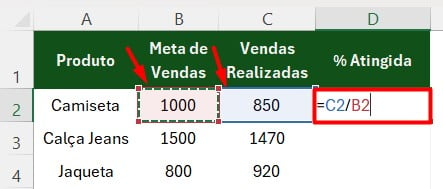
Então, após clicar em ENTER, formate o resultado como porcentagem:
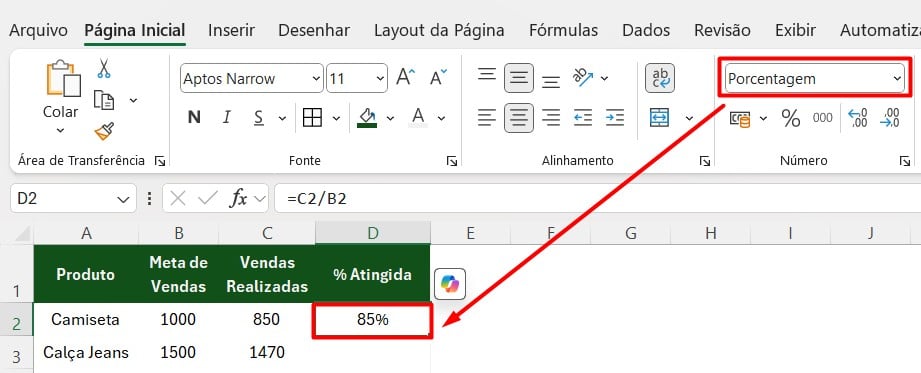
Assim, ao arrastar a fórmula pela coluna D e aplicar o formato de porcentagem, você verá claramente a porcentagem de meta atingida para cada produto:
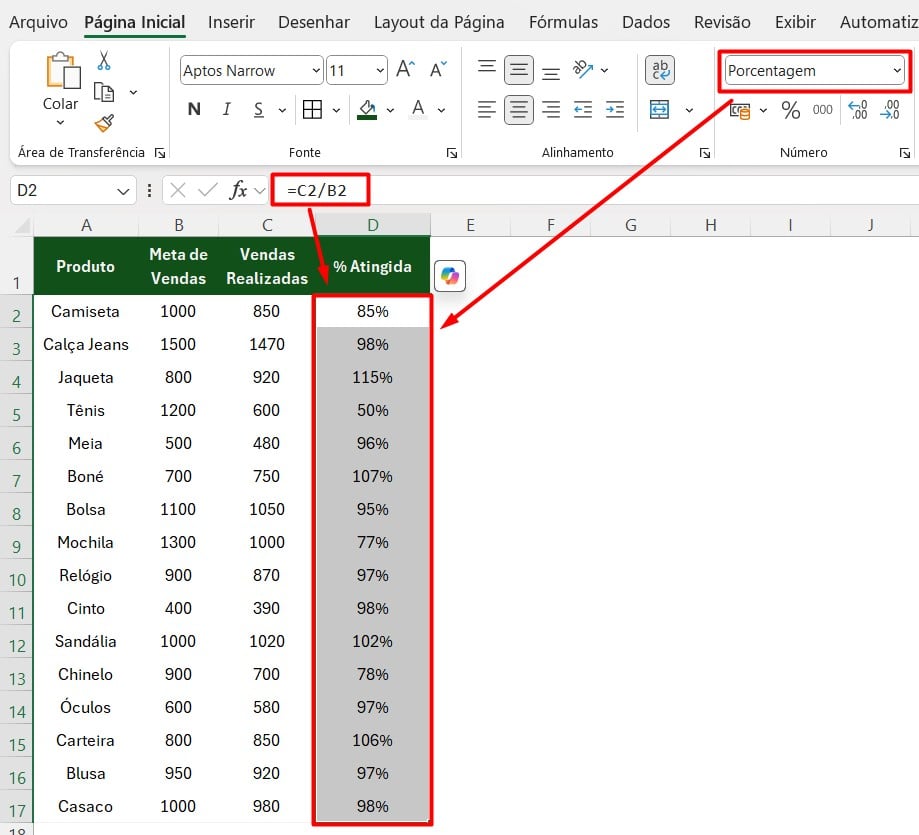
Dica Extra: Evite Erros com SEERRO
No entanto, é possível evitar erros em sua tabela quando a meta for zero.
Então, aplique a função SEERRO no início da fórmula e coloque a opção de 0 após a fórmula, desta maneira:
=SEERRO(C2/B2;0)
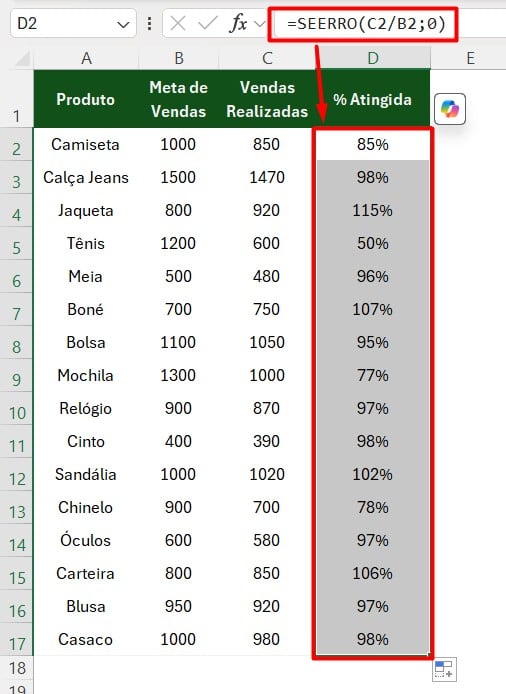
Lembrando que, depois de aplicar a função SEERRO, arrastei a fórmula com o acréscimo para as demais células da coluna.
Isso é importante porque garante que, mesmo nos casos em que a meta de vendas for zero, ou estiver em branco, o Excel não exibirá erro, e sim o valor 0%.
Afinal, isso mantém a planilha limpa, evita confusões na leitura dos dados e permite aplicar formatações ou gráficos sem interrupções causadas por erros.
Dica Extra: Formatação Condicional para Destaque
Por fim, você pode utilizar a formatação condicional para destacar as porcentagens obtidas.
Sendo assim, selecione a coluna de porcentagem, vá até a Página Inicial, selecione as opções de Formatação Condicional, Barras de Dados e em Preenchimento Gradual, escolha uma opção de Cor:
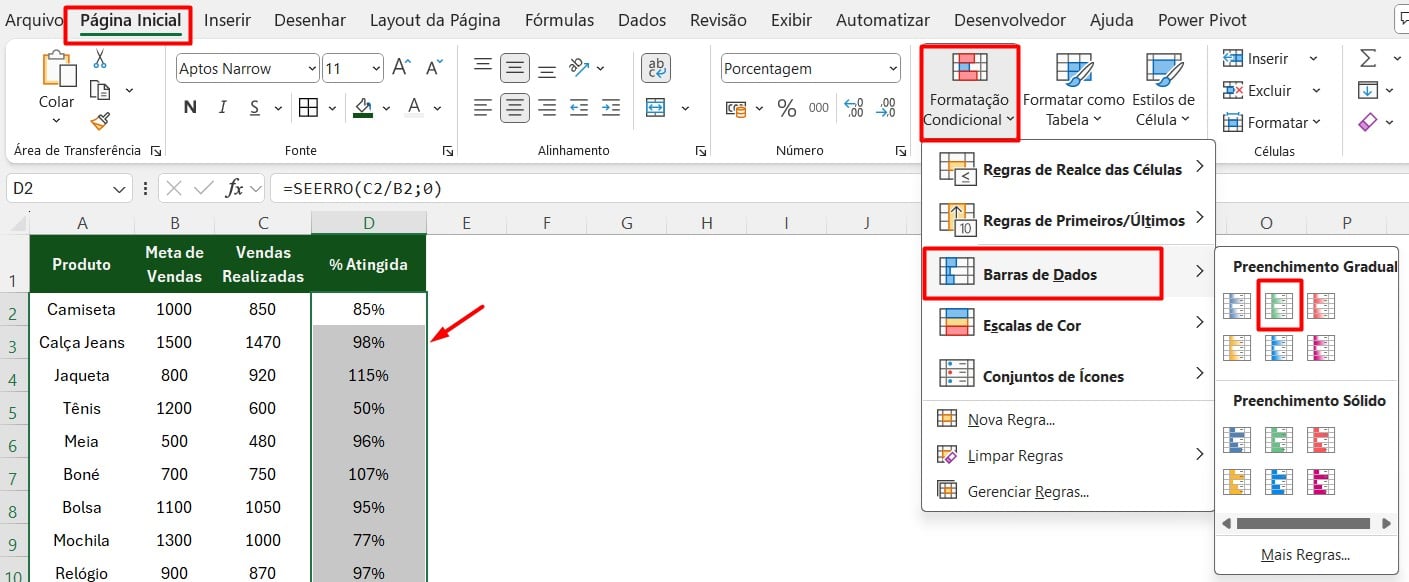
Assim, teremos uma barra indicando visualmente a porcentagem atingida, o que facilita a leitura e a comparação dos dados, destacando rapidamente quais produtos performaram melhor ou pior em relação à meta:
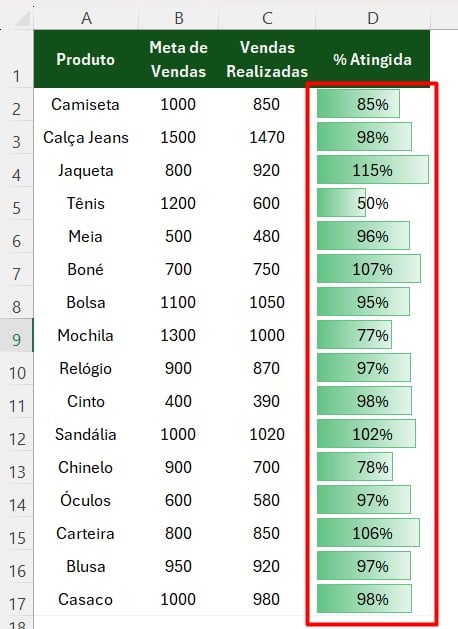
Portanto, com as dicas acima, você será capaz de realizar cálculo de porcentagem no Excel, de maneira rápida e bem prática.
Não se esqueça de comentar o que achou, compartilhar esse artigo com quem gostaria de saber disso e continuar acompanhando nosso Blog!











![SOMAR-POR-COR-DA-CÉLULA-NO-EXCEL-[COM-A-FUNÇÃO-INFO.CÉL] Como Somar Por Cor da Célula no Excel [Função INFO.CÉL]](https://ninjadoexcel.com.br/wp-content/uploads/2023/07/SOMAR-POR-COR-DA-CELULA-NO-EXCEL-COM-A-FUNCAO-INFO.CEL_-304x170.jpg)

